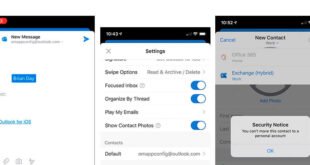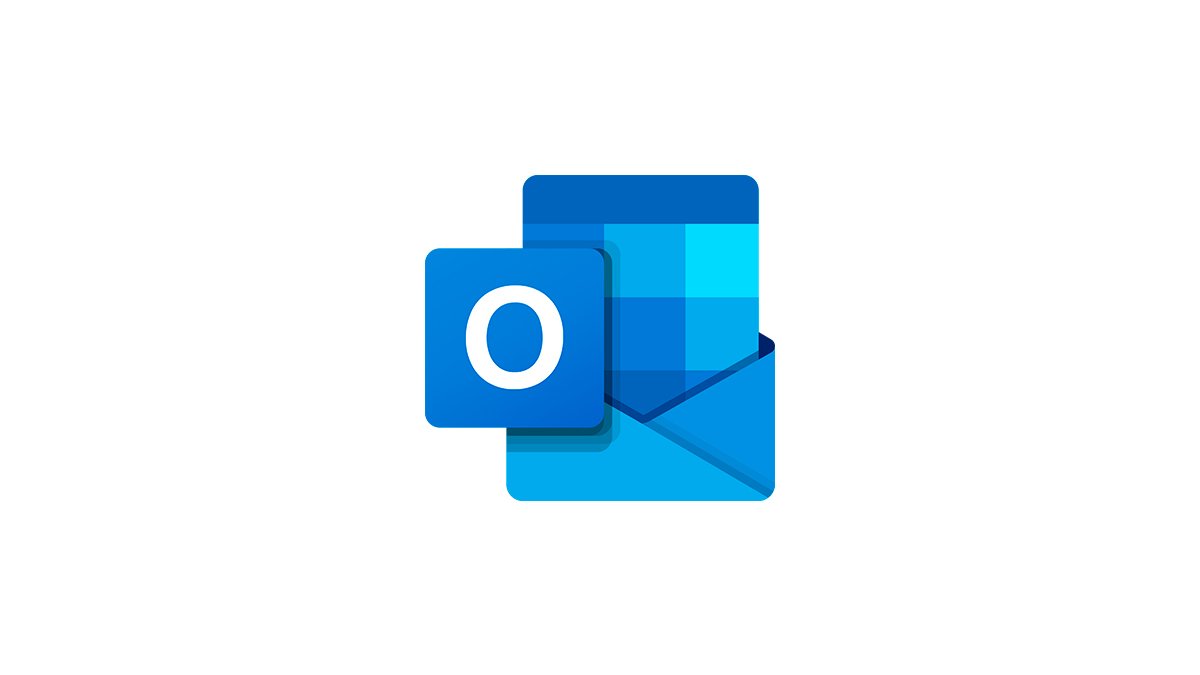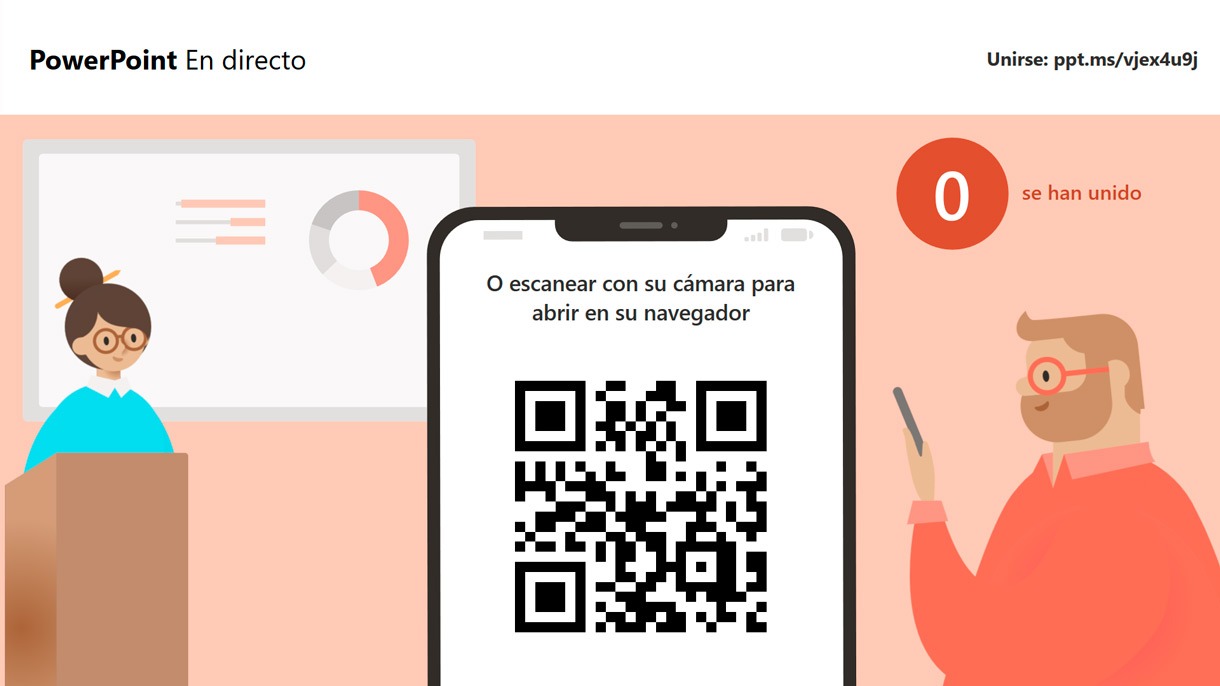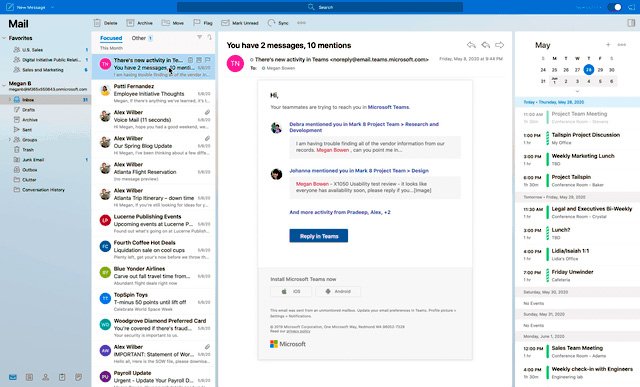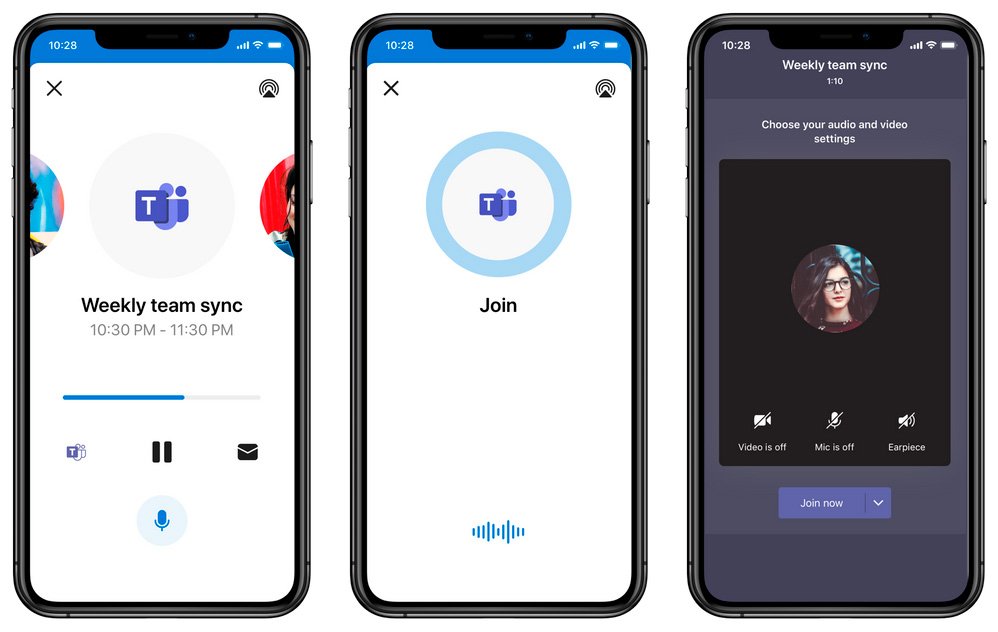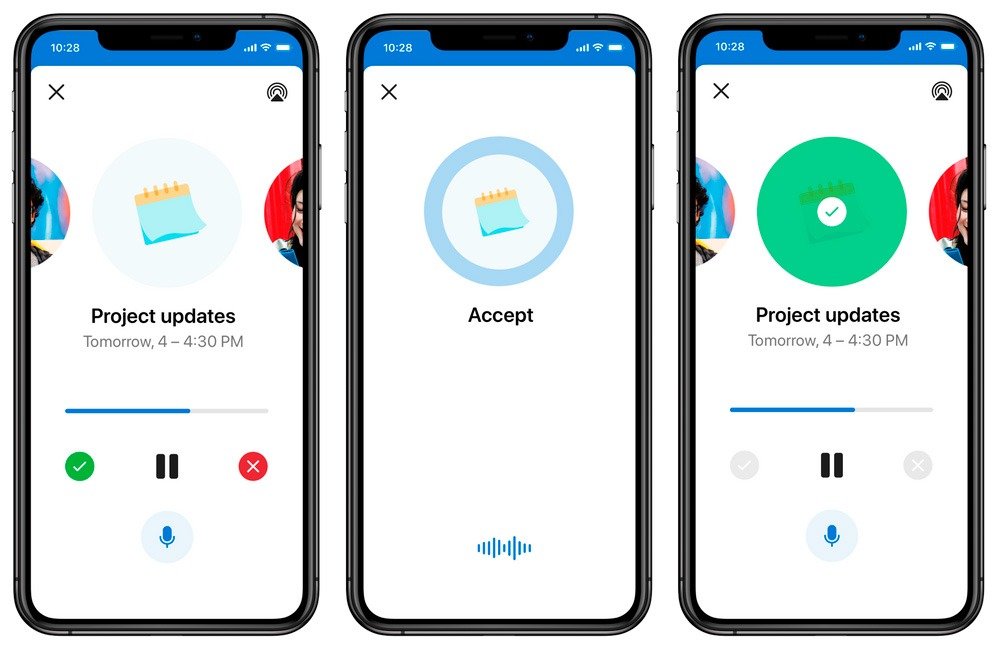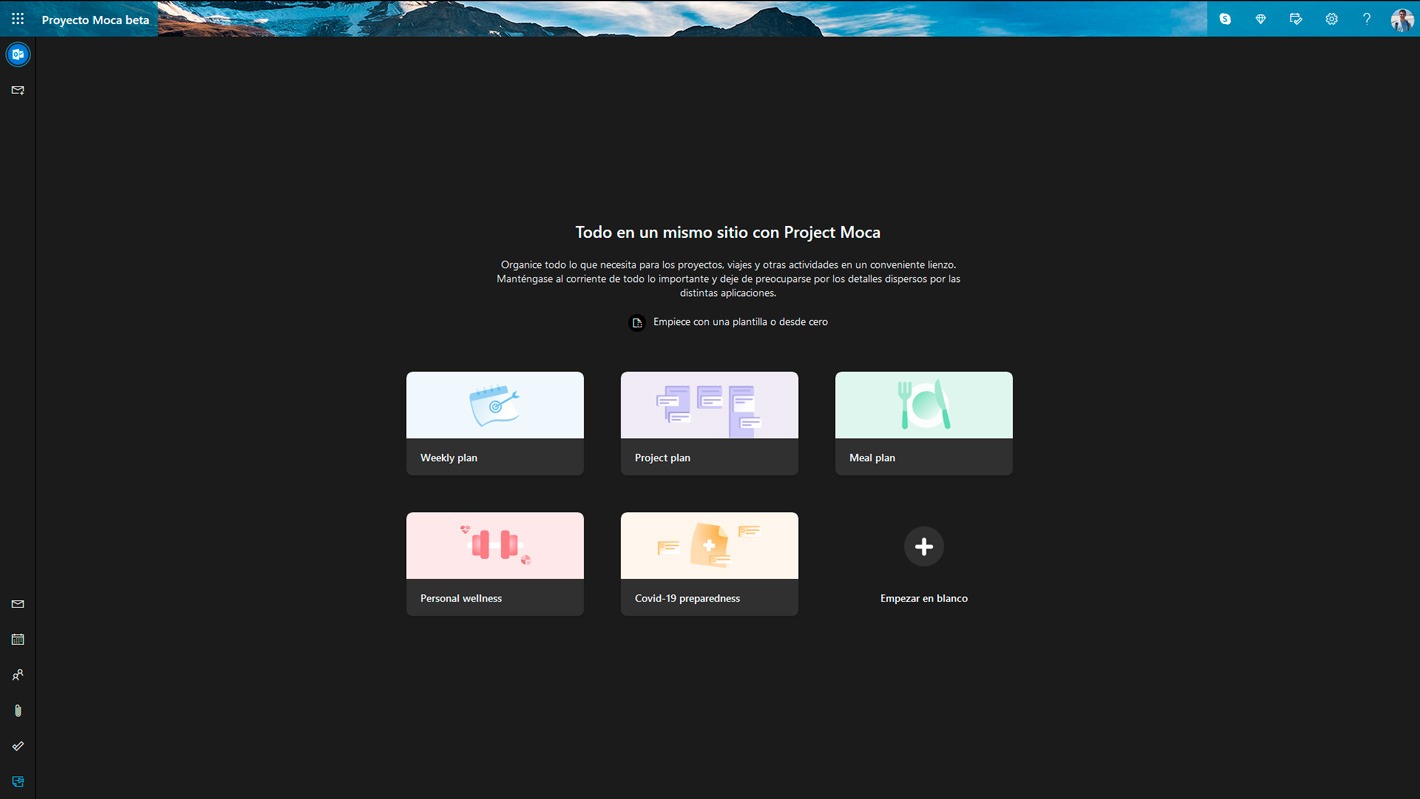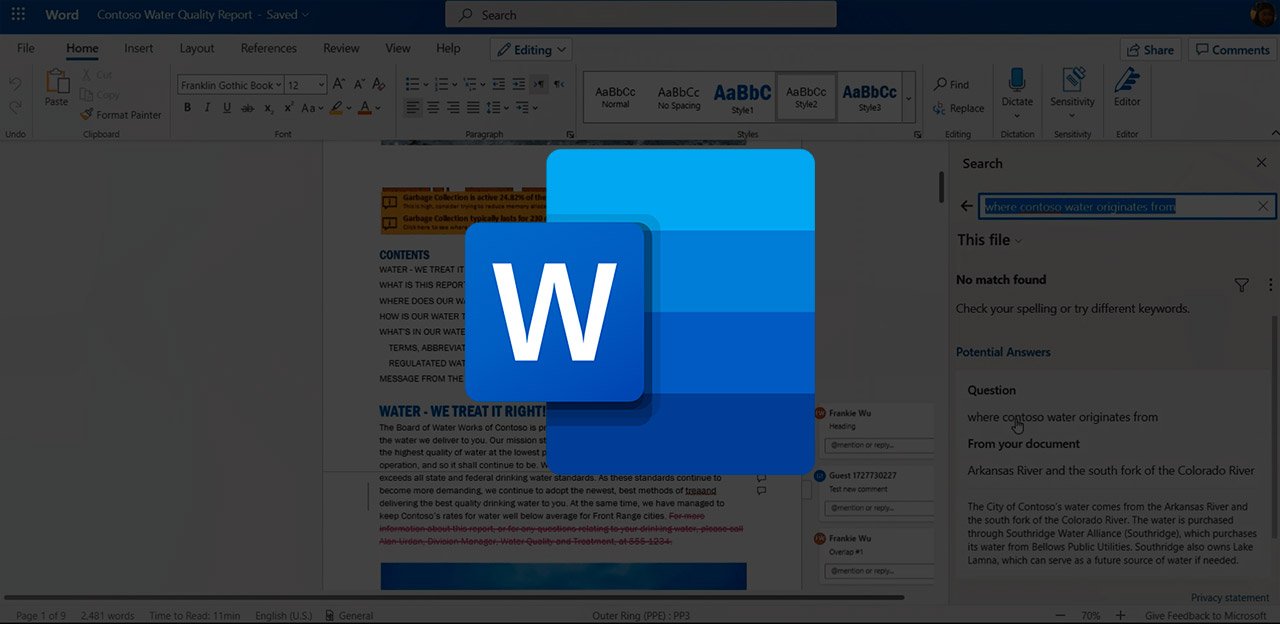Las aplicaciones reciben continuamente actualizaciones y, aunque normalmente contamos con un listado de cambios, otras veces las mejoras nos llegan por otras vías. Es el caso de hoy que recogemos dos novedades incorporadas recientemente en Outlook para iOS gracias a Ross Smith IV, experto en Outlook para Android e iOS entre otros muchos roles en Microsoft. La primera de ellas …
Read More »Aplicaciones de Office
Recuperar tus ventanas cerradas de Outlook pronto será posible
¿Se te ha cerrado Outlook y no has podido recuperar tus ventanas abiertas? Es posible que cuando hayas abierto de nuevo el programa, Outlook ya no se acuerde, pero pronto dejará de ser así. El equipo de Microsoft 365 ha presentado una nueva opción que permite a Outlook recuperar los elementos y ventanas abiertas antes del último cierre de la …
Read More »Word te recordará si tienes que guardar un documento pronto
Las características que siguen llegando a las aplicaciones de Office le suman utilidad y productividad. El Canal Beta para Insiders ha recibido una nueva característica que hará que Word te recuerde si tienes que guardar un documento. En la versión 2006 (Build 13001.10000), Word incorpora una nueva opción que han bautizado como «guardado inteligente». Esta útil función, usa aprendizaje automático …
Read More »Programar un mail en la versión web de Outlook ya es posible para el sector educativo
Una función realmente útil en Outlook para escritorio y otros clientes de correo electrónico es la posibilidad de programar un mail (o retrasarlo) para no mandarlo inmediatamente después de que lo hayas escrito. Esta característica tiene muchas utilidades desde preparar un comunicado para un día concreto hasta que quieras esperar un poco a responder, pero quizás cuando quieras mandarlo no …
Read More »Notifica correos como spam en Outlook para iOS con la última actualización
Microsoft lanzó en el día de ayer una nueva actualización de Outlook para iOS donde te será más sencillo que nunca notificar correos como spam desde la aplicación. El correo no deseado es uno de los mayores dolores de cabeza para los que usamos habitualmente el correo electrónico. Microsoft lleva años haciendo frente a él, con herramientas en Microsoft 365 …
Read More »Office para iOS se actualiza incluyendo escritura con la voz y más novedades
Una nueva actualización ha llegado a Microsoft Office para iOS en la App Store. La aplicación contenedera de Word, Excel, PowerPoint, Notas rápidas, Office Lens y algunas otras funcionalidades sigue mejorando. La nueva versión 2.38 de Office para iOS destaca la llegada de la escritura por voz, mejoras en la gestión de imágenes y compatibilidad con los archivos HEIC. Este …
Read More »PowerPoint en directo, haz tus presentaciones a través de Internet
Microsoft ha lanzado PowerPoint en directo para todos los suscriptores de Microsoft 365. La nueva funcionalidad para realizar presentaciones de PowerPoint en línea ya está disponible. Esta característica, que fue presentada a principios de año, llega a su versión final en PowerPoint Online. Con ella podremos compartir una presentación fácilmente a cualquier persona que quiera asistir a ella y no …
Read More »Outlook para Mac recibe gran cantidad de novedades en su versión para Insiders
La actualización de junio de Outlook para Mac es para dar un buen salto de alegría. Las novedades son cuantiosas y enfocadas a diferentes ámbitos del cliente de correo electrónico de Microsoft 365. La llegada de la build 16.38 (20052800) para los Insiders del anillo rápido incluye potentes novedades para potenciar Outlook en macOS. Vamos a conocerlas. Novedades en Outlook …
Read More »Outlook para Android recibirá en pocas semanas Play My Emails con Cortana
Ayer, os explicábamos las novedades de una las características más llamativas de Outlook para iOS. Play My Emails lleva más de un año presente en el sistema operativo de Apple, pero ¿cuándo llegará para Android? Parece que ya tenemos una respuesta. Play My Emails potenciado por Cortana te facilita mucho la gestión del correo electrónico y las reuniones a través …
Read More »Play My Emails en Outlook para iOS amplía sus capacidades junto con Cortana
No es una funcionalidad nueva, pero recibe mejoras importantes. Play My Emails fue introducida el año pasado en Outlook para iOS y ahora recibe novedades para aumentar las capacidades de Cortana dentro de Outlook. A grandes rasgos, Play My Emails ofrece a los usuarios de Outlook para iOS la gestión del correo y de las reuniones de forma inteligente. Cortana …
Read More »Outlook será más conciso si se requiere algún paso adicional al conectarte a redes Wi-Fi públicas
El auge del software como servicio tiene como una de las principales ventajas el continuo goteo de mejoras y nuevas características. Esta vez es el cliente de Outlook para Windows que recibe una mejora cuando te conectes a redes Wi-Fi públicas. Esta mejora ya está disponible para todos los usuarios de Microsoft 365 que tenga la versión 2004 de Outlook …
Read More »Outlook Spaces, una nueva manera de organizar tus correos, tareas, eventos y más
Microsoft ha puesto a disposición de muchos usuarios lo que hasta ahora venía siendo Project Moca (Proyecto Moca) y pasa a ser Outlook Spaces. Aunque tiene este nuevo nombre, en Outlook, de momento seguiremos viendo Proyecto Moca beta. En resumidas palabras, se trata de un software en desarrollo y actualmente solo está disponible desde Outlook web acciendo a este enlace …
Read More »Busca en Word como si usaras un buscador web
Algo que nos habrá pasado a casi cualquier persona que haya usado Word (o una herramienta similar) es que hemos querido buscar una palabra y no la hemos encontrado. Eso probablemente ha ocurrido porqué no hemos usado exactamente la misma palabra o bien no la hemos escrito bien. Esta problemática que lleva años con nosotros, desaparecerá en poco tiempo. El …
Read More » OneWindows
OneWindows